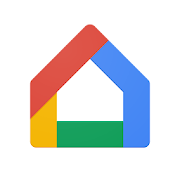Por todos es conocido que YouTube no permite publicar cualquier tipo de temas. Los desnudos están prohibidos en casi todas las circunstancias, así como los retos o bromas peligrosas, formación para matar o hacer daño a otras personas, elaboración de sustancias prohibidas, así como la fomentación de actividades ilegales en general.
La línea que separa lo que no está permitido de lo que se puede publicar en YouTube es muy difusa, puesto que todos hemos visto agresiones en la plataforma de Google, a veces no queda claro lo que es “demasiado” violento. Por eso es posible configurar las restricciones de YouTube y bloquear lo que deseemos en YouTube Kids con el objetivo de proteger a nuestros hijos.
Controlar contenido restringido en YouTube
Cuando tenemos niños a nuestro alrededor, es recomendable crearles una cuenta de YouTube Kids para estar más tranquilos. Pero también es cierto que los niños pueden coger o pedirnos el smartphone para ver YouTube y que tengan acceso al mundo real y consuman vídeos inapropiados para niños. Por eso explicamos como restringir las emisiones de YouTube si es necesario.
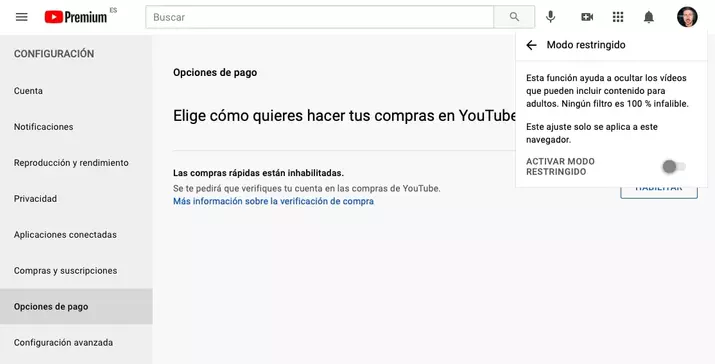
Modo restringido
El modo restringido es la manera de filtrar contenido para adultos en una cuenta de YouTube, bien porque no quieres verlo o bien porque puedan tener acceso a tu smartphone menores de edad o niños. Para activar el modo restringido de YouTube tienes que seguir estos pasos:
En el ordenador
- Pulsa en tu imagen de perfil dentro de tu cuenta de YouTube.
- Haz clic en Modo restringido: desactivado (la última opción del menú).
- Activa la casilla Activar modo restringido.
En Android, iOS y sitio web móvil
- Pulsa en el botón Más “…” de la esquina superior derecha dentro de YouTube.
- Ve a ajustes o Ajustes / general.
- Pulsa en Modo restringido para activarlo.
YouTube ya nos informa que ningún filtro es 100% efectivo, aunque funciona muy bien siempre podemos llevarnos una sorpresa puntual.
Google Home
Todos los dispositivos inteligentes (altavoces, pantallas) y asistentes virtuales conectados a nuestra red de Google Home pueden emitir cualquier tipo de vídeo o música y también podemos establecer filtros para que se restrinja el acceso a todo lo inapropiado para niños. Para configurar estos filtros lo que tenemos que hacer es:
- Abrimos la aplicación Google Home (Android y iOS).
- Vamos a Ajustes / Bienestar digital / Configurar / Siguiente.
- Elige a quién se deben aplicar los filtros: todas las personas o solo cuentas gestionadas con Family Link.
- Selecciona los dispositivos y haz clic en Siguiente.
- En Vídeo: podrás activar o desactivar el modo restringido.
- Música: podrás bloquear la música con lenguaje explícito, toda la música o ninguna.
- Otros controles adicionales: según las posibilidades de cada dispositivo podrás bloquear las llamadas, los tipos de respuestas del asistente u otras acciones creadas por terceros.
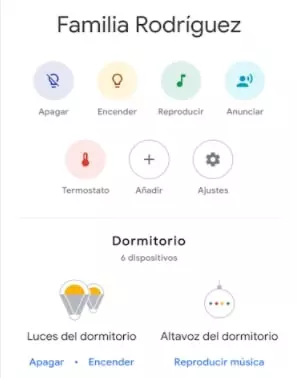
YouTube y YouTube Music
Para filtrar lo que consideremos inapropiado en YouTube Music y YouTube exclusivamente de forma que se reproduzcan los vídeos de las plataformas en modo restringido evitando el lenguaje explícito seguiremos estos pasos:
- Abrimos la aplicación Google Home en nuestro dispositivo.
- Pulsamos en el dispositivo.
- Vamos a Ajustes / Notificaciones y Bienestar digital / Configuración de YouTube.
- Aquí activaremos o desactivaremos el modo restringido de YouTube.
Configurar el control parental en YouTube Kids
Los niños menores de 14 años, en España, no pueden conectarse a YouTube ni a cualquiera de sus productos y aplicaciones. A excepción de YouTube Kids, que emite únicamente todo lo que es apto para niños. Aún y todo, si has creado una cuenta de Google para tu hijo a través de Family Link, podrás controlar el acceso y las búsquedas de tus niños.
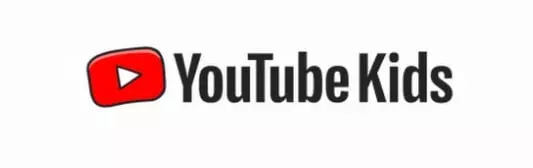
Bloquear contenido
Cuando queremos bloquear algo concreto, bien sea un vídeo o un canal entero, tenemos que iniciar sesión en la cuenta YouTube Kids y hacer lo siguiente:
- Haz clic en el botón Mas “…” de la parte superior del vídeo.
- Pulsa en Bloquear.
- Selecciona Bloquear este vídeo o Bloquear este canal.
- Haz clic en Bloquear.
- Confirma con tu contraseña o los números que aparecen en pantalla.
Para volver a desbloquear estos vídeos o canales solo tendrás que ir a Ajustes y pulsar en Desbloquear vídeos.
Configuración de contenido
Es posible que filtremos lo que ven nuestros hijos en YouTube Kids adaptándolo a su edad. Para configurar el filtrado de lo que se reproduce haremos lo siguiente:
- Hacemos clic en el candado de la parte inferior de la aplicación.
- Resuelve la operación matemática o introduce los números que aparecen en pantalla.
- Ve a Configuración.
- Selecciona a tu hijo e introduce la contraseña.
- Elige el perfil adecuado.
YouTube Kids te permite elegir diferentes perfiles de filtrado sobre lo que van a tener acceso tus hijos:
- Niños de preescolar: dirigido a niños de hasta 5 años. Se muestra todo aquello que fomente la creatividad, las ganas de jugar, el aprendizaje y la exploración.
- Niños pequeños: recomendable para el rando de edad entre 5 y 8 años. Se incluyen canciones, manualidades y dibujos animados.
- Niños mayores: entre 9 y 14 años. Se emiten vídeos musicales, videojuegos, vídeos sobre ciencia y otras temáticas más avanzadas.
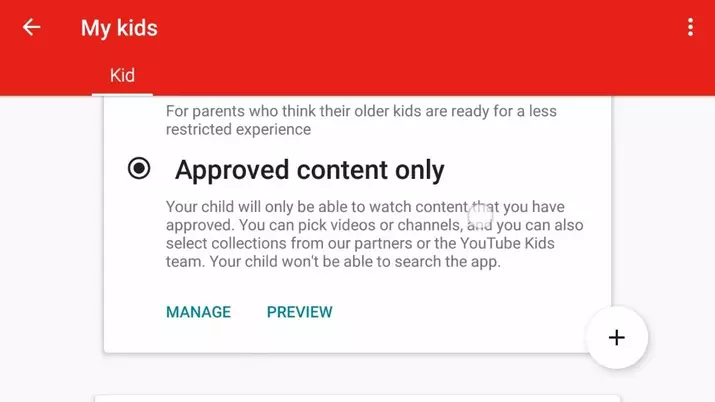
Solo contenido aprobado
Podemos utilizar esta opción para generar un filtro propio en el que solo se emita aquello que se ha aprobado por nosotros previamente, seguiremos estos pasos:
- Tocamos en el candado de la aplicación.
- Resolvemos la operación o introducimos los números que se muestran en pantalla.
- Vamos a Configuración.
- Seleccionamos el perfil de nuestro hijo.
- Activamos la opción Solo contenido aprobado.
- Pulsa en Seleccionar.
- Pulsaremos en el icono “+” para añadir cualquier tipo de canal o vídeo marcado como aprobado.
- Para terminar, haz clic en Listo.
Desactivar las búsquedas
Si aún nos parece insuficiente este tipo de filtrado, podemos proteger más el acceso de nuestros niños desactivando las búsquedas en YouTube Kids, de esta manera solo tendrán acceso a loque hayamos aprobado previamente. Para ello tendremos que hacer esto:
- Vamos a Configuración.
- Desactivamos la casilla Búsquedas.
Y si queremos ir un punto más allá y no dejar ni una sola opción a que nuestros niños vean algo que no hayamos aprobado antes en YouTube Kids , solamente nos quedaría borrar el historial de búsquedas desde el menú Configuración del dispositivo. Si vamos a utilizar el dispositivo de nuestro hijo para marcar los vídeos y canales aprobados y no queremos que se registre en el historial de búsquedas para tener que borrarlo después manualmente, simplemente podemos pausar el historial desde el menú de configuración de la cuenta YouTube Kids.
Fuente obtenida de: https://www.adslzone.net/como-se-hace/youtube/bloquear-contenido-menores-youtube/